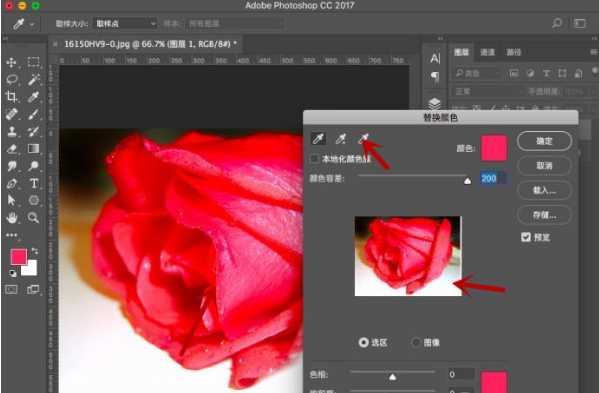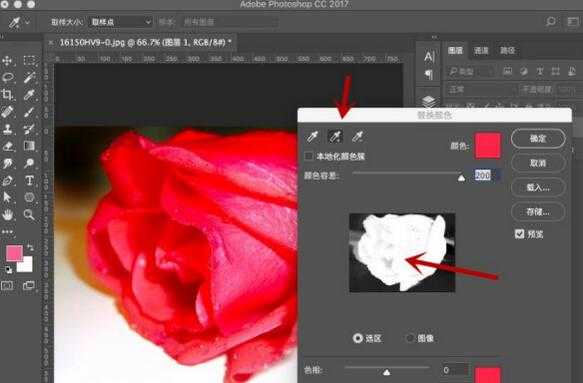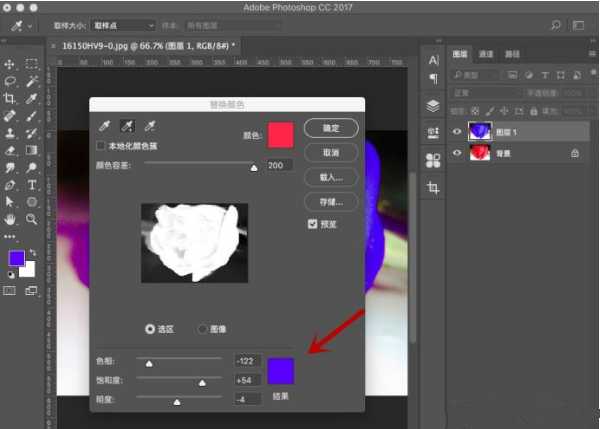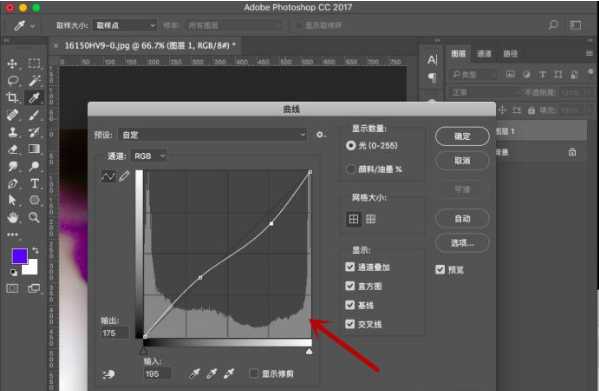有的朋友或许不知道Photoshop如何更换图片区域颜色的详细操作,那么今天就讲解Photoshop更换图片区域颜色的图文方法哦,感兴趣的朋友快来了解一下吧。
- 软件名称:
- Photoshop CS5 绿色版官方中文正式原版
- 软件大小:
- 104.06MB
- 更新时间:
- 2014-06-01立即下载
打开Photoshop软件,进入界面,拖入需处理的图片打开,这里以处理玫瑰为例。
点选背景图层,ctrl+j进行复制,得到图层1。
点选图层1,选择“图像-调整-替换颜色”,
进入替换颜色界面,可以看到一个预览图,调整颜色容差为200,然后准备选区。
在上方用不同的吸管来点选玫瑰花瓣区域,点选后会出现颜色,这表示选中的。
点击上方带有+的吸管,吸取图中玫瑰色,吸取后预览图中会变白。
在下方调整色相饱和度等数值,结果中的颜色就是我们替换后的。
替换颜色后,按ctrl+m打开曲线面板,通过锚点添加来调整下图片的明暗。
最终效果如图。
以上就是Photoshop更换图片区域颜色的方法,希望大家喜欢,请继续关注。
相关推荐:
ps怎么设计钱包图标矢量图?
ps怎么设计简约风下载小图标?
ps怎么绘制平面设计软件的魔法饮料图标?
免责声明:本站资源来自互联网收集,仅供用于学习和交流,请遵循相关法律法规,本站一切资源不代表本站立场,如有侵权、后门、不妥请联系本站删除!
《魔兽世界》大逃杀!60人新游玩模式《强袭风暴》3月21日上线
暴雪近日发布了《魔兽世界》10.2.6 更新内容,新游玩模式《强袭风暴》即将于3月21 日在亚服上线,届时玩家将前往阿拉希高地展开一场 60 人大逃杀对战。
艾泽拉斯的冒险者已经征服了艾泽拉斯的大地及遥远的彼岸。他们在对抗世界上最致命的敌人时展现出过人的手腕,并且成功阻止终结宇宙等级的威胁。当他们在为即将于《魔兽世界》资料片《地心之战》中来袭的萨拉塔斯势力做战斗准备时,他们还需要在熟悉的阿拉希高地面对一个全新的敌人──那就是彼此。在《巨龙崛起》10.2.6 更新的《强袭风暴》中,玩家将会进入一个全新的海盗主题大逃杀式限时活动,其中包含极高的风险和史诗级的奖励。
《强袭风暴》不是普通的战场,作为一个独立于主游戏之外的活动,玩家可以用大逃杀的风格来体验《魔兽世界》,不分职业、不分装备(除了你在赛局中捡到的),光是技巧和战略的强弱之分就能决定出谁才是能坚持到最后的赢家。本次活动将会开放单人和双人模式,玩家在加入海盗主题的预赛大厅区域前,可以从强袭风暴角色画面新增好友。游玩游戏将可以累计名望轨迹,《巨龙崛起》和《魔兽世界:巫妖王之怒 经典版》的玩家都可以获得奖励。